Как автоматически генерировать коды бонусных купонов¶
CS-Cart позволяет автоматически генерировать коды для бонусных купонов. Покупатели получат коды по электронной почте и смогут использовать их при оформлении заказа, чтобы получить какой-либо бонус (товар в подарок, бесплатную доставку, скидку и т.п.). Чтобы генерировать коды автоматически, создадим две промо-акции:
Первая промо-акция будет предоставлять бонусы, если покупатель введет сгенерированный код при оформлении заказа.
Вторая промо-акция будет генерировать коды купонов для первой промо-акции.
Важно
Покупатели не смогут использовать код в заказе, за который они этот код получили.
Шаг 1. Создаём купон¶
Купон — это промо-акция для корзины. Покупатели получают бонусы при оформлении заказа, если введут код купона.
Откройте страницу Маркетинг → Промо-акции и скидки в панели администратора.
Нажмите кнопку + в правом верхнем углу и выберите вариант Добавить промо-акцию для корзины.
Заполните поля на вкладке Общее. Обязательно задайте Название и убедитесь, что выбран Статус Вкл.
Перейдите на вкладку Условия.
Нажмите кнопку Добавить условие и выберите в выпадающем списке вариант Автоматически сгенерированные коды купонов.
Примечание
Рядом с условием вы увидите надпись Здесь пока ничего нет. Это означает, что пока коды для купона не создавались. Эти коды будут создаваться промо-акцией, которую мы настроим в шаге 2.
Снова нажмите Добавить условие и выберите в выпадающем списке вариант Один раз для покупателя. Так покупатель сможет использовать код купона только один раз.
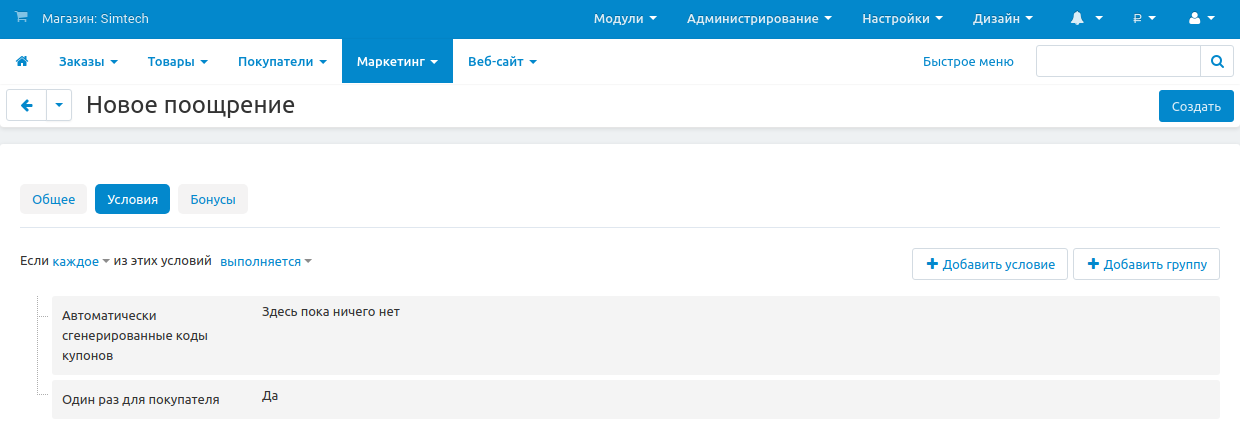
Перейдите на вкладку Бонусы.
Нажмите кнопку Добавить бонус и выберите в выпадающем списке любой бонус.
Нажмите кнопку Создать.
Шаг 2. Создаём промо-акцию, которая генерирует коды купона¶
Недостаточно просто создать купон. Нужно ещё автоматически сгенерировать коды купона с помощью отдельной промо-акции для корзины.
Откройте страницу Маркетинг → Промо-акции и скидки в панели администратора.
Нажмите кнопку + в правом верхнем углу и выберите вариант Добавить промо-акцию для корзины.
Заполните поля на вкладке Общее. Обязательно задайте Название и убедитесь, что выбран Статус Вкл.
Перейдите на вкладку Условия.
Нажмите кнопку Добавить условие и выберите в выпадающем списке любое подходящее условие.
Например, выберем условие Предварительная стоимость заказа, поставим больше или равно и введем 90. Тогда покупатель получит код купона, только если сумма заказа будет 90 единиц (в базовой валюте магазина) или выше.
Снова нажмите Добавить условие и выберите в выпадающем списке вариант Один раз для покупателя. Так для одного покупателя будет сгенерирован только один код купона.
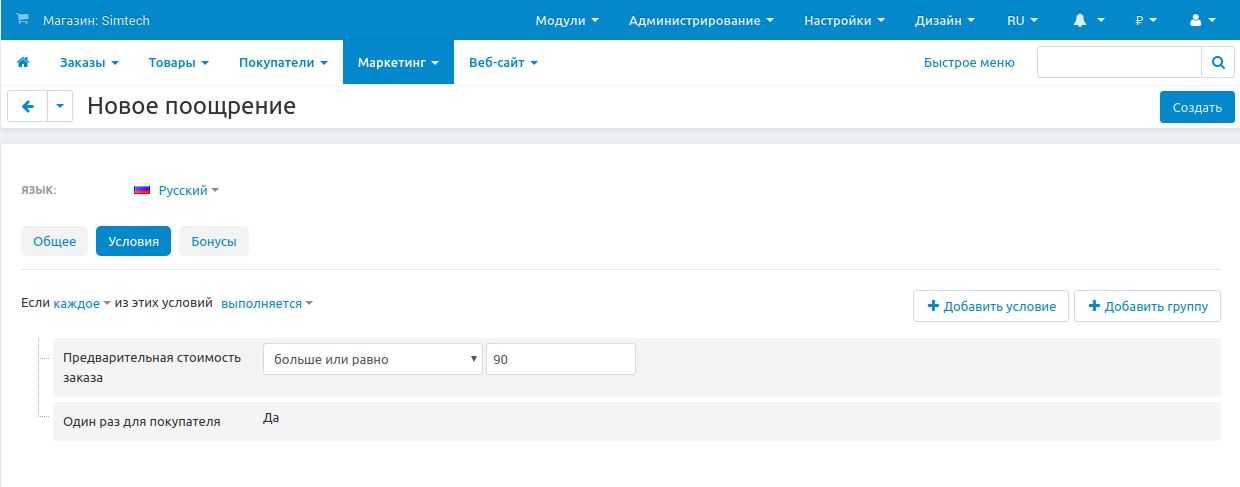
Перейдите на вкладку Бонусы и нажмите кнопку Добавить бонус.
Выберите вариант Предоставить купон в выпадающем списке. Затем выберите промо-акцию, которую мы создали в шаге 1. Теперь коды для первой промо-акции будут генерироваться автоматически, когда выполняются условия второй промо-акции.
Нажмите кнопку Создать.
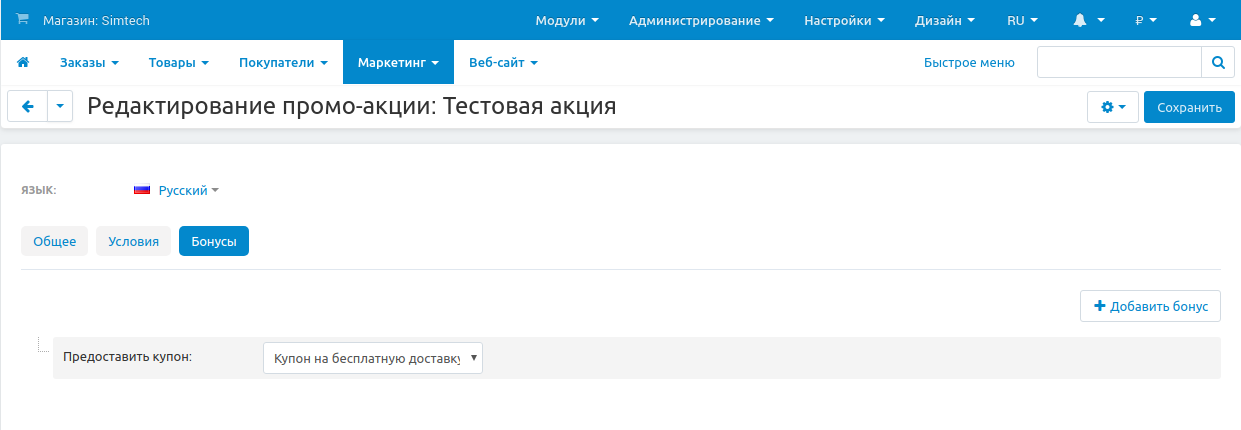
Теперь покупатели увидят всплывающее сообщение, когда они добавят товары в корзину и будут подпадать под условия промо-акции. Код купона они смогут найти на странице с информацией о заказе.
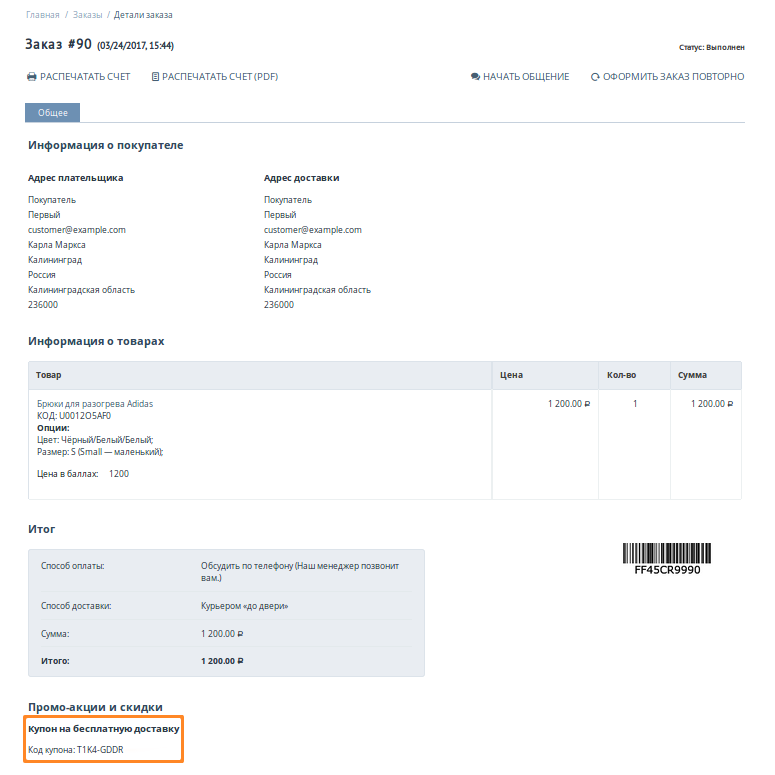
Важно
Код не сработает и не будет отправлен покупателю по электронной почте, пока статус заказа не изменится на Выполнен.
Подсказка
Администратор может узнать, какой код был сгенерирован для заказа. Для этого нужно открыть один из заказов на странице Заказы → Все заказы и перейти на вкладку Промо-акции. Но код сработает, только если он есть в списке кодов на вкладке Условия у промо-акции, которую мы создали в шаге 1.


